
windows8 64位专业版
- 介绍说明
- 下载地址
- 精品推荐
- 相关软件
- 网友评论
win8系统64位专业版是好评众多的电脑系统,此系统虽然没有win7和win10使用的范围广泛,但是系统功能也是相当强大,不仅兼容性强,整体的运行也是十分流畅,给你更好的体验,该版本为64位,需要的朋友可以前来下载安装!
windows8 64位旗舰版说明:
保留微软原有的系统功能特点,不对系统做任何改动,避免了导致电脑出现不兼容问题,稳定运行。
与改进的已安装版本系统相比,它可以确保更长的时间没有问题,自然不需要频繁更换系统,省时省力。
系统的纯版本不包含任何冗余的系统文件,就像出水芙蓉一样,自然地保证没有非系统文件和最高的安全性。

win8系统64位设置宽带开机自动连接的方法:
首先需要在Win8或者Win8.1电脑中创建一个宽带连接,并且将其名称更改为“ADSL”。
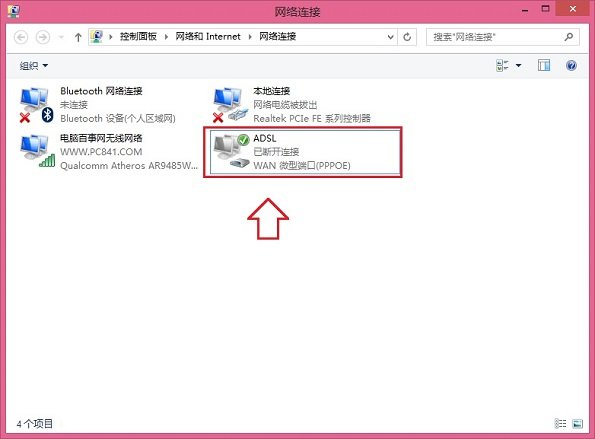
桌面的左下角,鼠标右键,点击Windows图标,然后在弹出的菜单中选择“计算机管理”。

计算机管理界面,接下来,先点击左侧菜单中的【任务计划程序】选中该项,然后再点击鼠标右键,在弹出的选项中,选择【创建基本任务】。
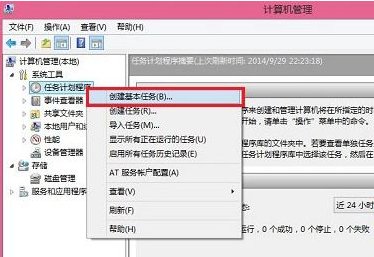
在弹出的创建基本任务向导中,我们输入名称,这里我们写上:自动宽带连接,填写完成之后,点击底部的“下一步”。

点击下一步之后,会进入【触发器】设置选项,由于我们需要开机自动连接宽带账号,因此,这里选择上 【当前用户登录时】,然后再点击底部的“下一步”继续操作。
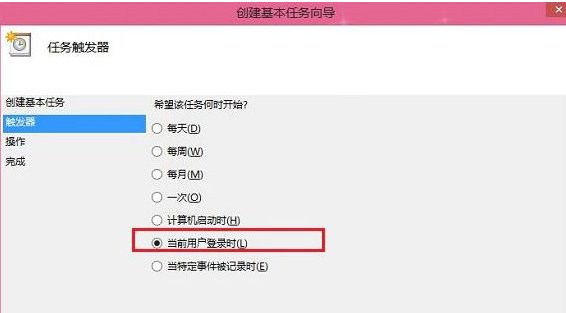
继续点击下一步后,进入的是【操作】设置选项,这里默认选择的已经是【启动程序】,因此我们无须进行任何操作,直接点击底部的“下一步”即可。
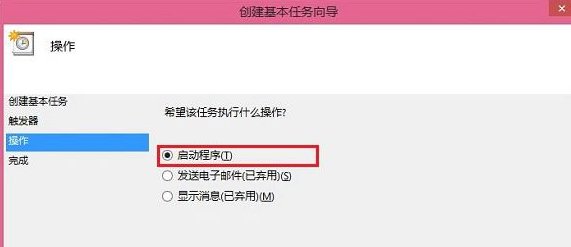
接下来会进入创建基本任务向导的【启动程序】设置选项,此时我们要在【程序或者脚本】下面键入如下脚本:rasdial ADSL 0531008881@163.gd 123456。
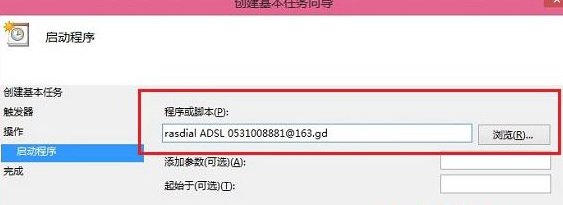
说明:rasdial ADSL前面照抄,代表的是0531008881@163.gd宽带账号,而后面的123456是宽带密码,请自行将宽带账号和密码更改为网络运营商提供给您的宽带账号与密码即可,注意宽带账号与密码之间有一个空格,间隔开,输入完脚本后,同样是点击“下一步”。
接下来会弹出一个任务计划程序提醒对话框,大致意思是,是否要开机运行以下程序,我们直接点击“是”即可,如下界面图所示。
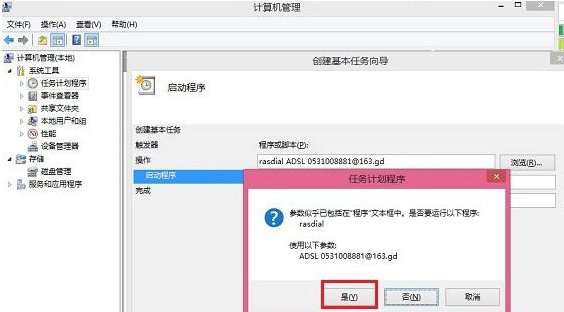
最后别忘记勾选上“当单击完成时,打开此任务属性的对话框”完成后,点击底部的“完成”即可,如下图所示。
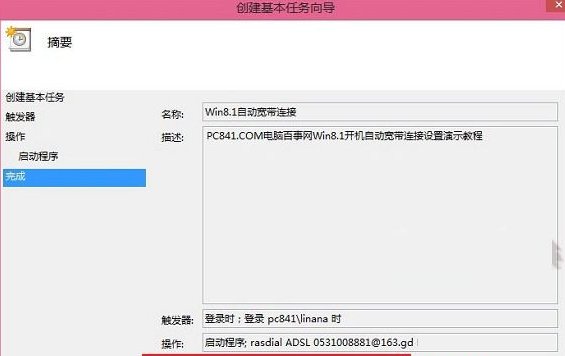
以上点击完成之后,还需要在最后的如下设置框中,将【只有在计算机使用交流电源时才启动此任务】前面的勾去掉,然后点击底部的“确定”至此,Win8开机自动拨号宽带连接设置就完成了,如下图所示。

注意事项:
在安装之前,请确保备份原始系统的重要数据。我们建议转移个人数据备份和硬件驱动程序。
如果您的计算机采用GPT + UEFI格式(较新的计算机,笔记本电脑是最常见的),建议将UEFI引导更改为传统的BIOS引导更改为BIOS,并将硬盘分区表修改为MBR格式进入PE。有关详细方法,您可以在此站点上搜索相关教程。
如果在安装或使用过程中出现任何问题,可以搜索并找到相关的教程来解决。
下载地址
- Pc版
windows8 64位专业版
本类排名
本类推荐
装机必备
换一批- 聊天
- qq电脑版
- 微信电脑版
- yy语音
- skype
- 视频
- 腾讯视频
- 爱奇艺
- 优酷视频
- 芒果tv
- 剪辑
- 爱剪辑
- 剪映
- 会声会影
- adobe premiere
- 音乐
- qq音乐
- 网易云音乐
- 酷狗音乐
- 酷我音乐
- 浏览器
- 360浏览器
- 谷歌浏览器
- 火狐浏览器
- ie浏览器
- 办公
- 钉钉
- 企业微信
- wps
- office
- 输入法
- 搜狗输入法
- qq输入法
- 五笔输入法
- 讯飞输入法
- 压缩
- 360压缩
- winrar
- winzip
- 7z解压软件
- 翻译
- 谷歌翻译
- 百度翻译
- 金山翻译
- 英译汉软件
- 杀毒
- 360杀毒
- 360安全卫士
- 火绒软件
- 腾讯电脑管家
- p图
- 美图秀秀
- photoshop
- 光影魔术手
- lightroom
- 编程
- python
- c语言软件
- java开发工具
- vc6.0
- 网盘
- 百度网盘
- 阿里云盘
- 115网盘
- 天翼云盘
- 下载
- 迅雷
- qq旋风
- 电驴
- utorrent
- 证券
- 华泰证券
- 广发证券
- 方正证券
- 西南证券
- 邮箱
- qq邮箱
- outlook
- 阿里邮箱
- icloud
- 驱动
- 驱动精灵
- 驱动人生
- 网卡驱动
- 打印机驱动
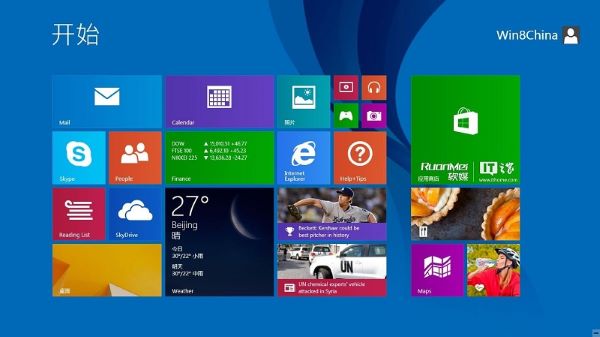
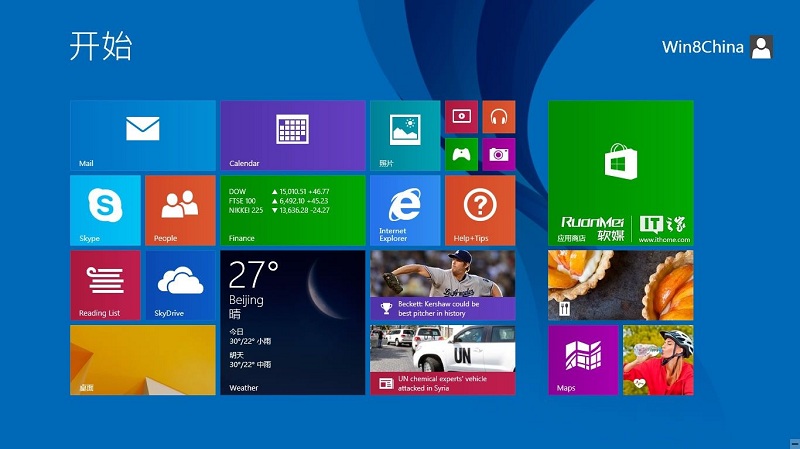

































网友评论